Kako isključiti automatsku reprodukciju u aplikaciji Apple TV na iPhoneu, iPadu i Macu
Miscelanea / / June 02, 2023
Apple TV+ nastavlja se hvaliti sve većim katalogom filmova i serija. Možete pristupiti svom sadržaju pomoću aplikacije Apple TV koja je unaprijed instalirana na vašim Apple uređajima. Ali ono što ljuti neke korisnike je značajka automatske reprodukcije za preglede i epizode.

Zamislite da počinjete s novom serijom, ali želite izbjeći bilo kakve spojlere o njezinoj radnji. Ili se nervirate trenutnom reprodukcijom sljedeće epizode. Ako spadate u takvu kategoriju gledatelja, ovaj će post objasniti kako isključiti automatsku reprodukciju u aplikaciji Apple TV na iPhoneu, iPadu, Macu i Apple TV-u.
Isključite automatsku reprodukciju na iPhoneu i iPadu
Najnoviji iPhone i iPad mogu streamati sadržaj u Dolby Vision HDR na Apple TV aplikaciji. Uparite to sa značajkom automatske reprodukcije za preglede ili epizode i potrošit ćete mnogo od svog internetskog plana. Ako nemate priključene slušalice, automatski reproducirani pregledi mogu smetati nekome oko vas.
Dakle, evo kako možete onemogućiti automatsku reprodukciju pregleda videa u aplikaciji Apple TV. Koraci se odnose na korisnike iPhonea i iPada.
Korak 1: Otvorite aplikaciju Postavke na svom iPhoneu.

Korak 2: Pomaknite se prema dolje i kliknite na Pristupačnost.

Korak 3: Odaberite Kretanje.

Korak 4: Dodirnite prekidač pored "Automatski reprodukcija videopregleda" da biste onemogućili tu značajku.

Alternativno, evo kako možete zaustaviti automatsku reprodukciju Pregleda u aplikaciji Apple TV. Koraci se odnose na korisnike iPhonea i iPada.
Korak 1: Otvorite aplikaciju Postavke na svom iPhoneu.

Korak 2: Pomaknite se prema dolje i odaberite Pristupačnost.

Korak3: Pomaknite se do dna i dodirnite Postavke prije aplikacije.

Korak 4: Dodirnite Dodaj aplikaciju.
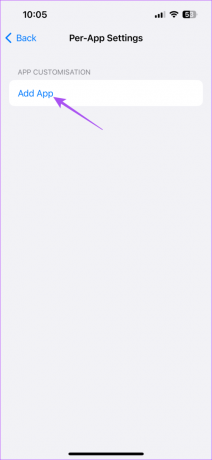
Korak 5: Pomaknite se prema dolje i odaberite TV.

Korak 6: Ponovno dodirnite TV nakon dodavanja aplikacije.

Korak 7: Pomaknite se prema dolje do dna i odaberite "Auto-Play Video Previews".

Korak 8: Odaberite Isključeno.
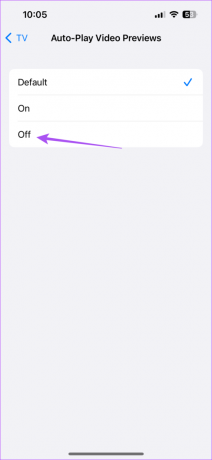
Kada otvorite aplikaciju Apple TV, pregledi se neće automatski pokrenuti.
Ne postoji posebna postavka koja bi spriječila Apple TV aplikaciju da automatski reproducira sljedeću epizodu na vašem iPhoneu. Možete dodirnuti ikonu prozora za reprodukciju kako biste nastavili gledati prethodnu epizodu.

Ako želite nešto ukloniti iz Sljedećeg, dodirnite tri vodoravne točke ispod naziva naslova i odaberite Ukloni iz Sljedećeg.

Isključite automatsku reprodukciju u aplikaciji Apple TV na Macu
Ako više volite koristiti aplikaciju Apple TV na svom Macu, zapravo nemate mogućnost onemogućiti automatsku reprodukciju pregleda videa. Međutim, možete pauzirati i isključiti zvuk Pregleda koji se pojavljuju u aplikaciji Apple TV.
Jednostavno otvorite aplikaciju Apple TV na svom Macu i kliknite na ikone Mute i Pause u prozoru za pregled sadržaja.
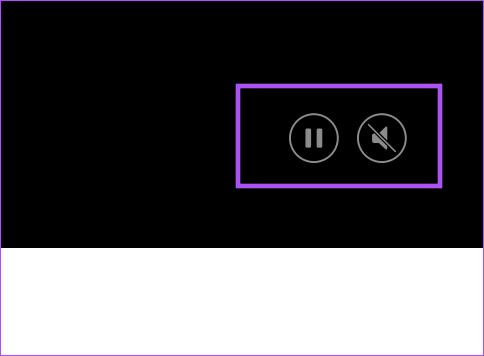
Također možete pročitati naš post ako se suočavate ili ste se ikada suočili s problemom a crni ekran sa zvukom u Apple TV-u na vašem Macu.
Isključite automatsku reprodukciju u aplikaciji Apple TV na Apple TV-u
Na kraju, ako koristite Apple TV ili Apple TV 4K streaming box za gledanje sadržaja, možete uključiti automatsku reprodukciju i zvuk za preglede. Evo kako.
Korak 1: Na početnom zaslonu Apple TV-a idite na Postavke.

Korak 2: Pomaknite se prema dolje i odaberite Pristupačnost.
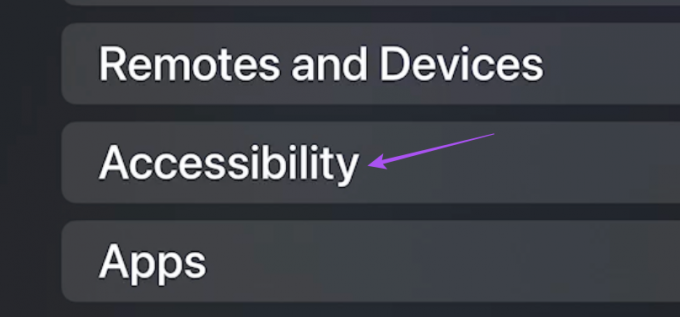
Korak 3: Pomaknite se prema dolje i odaberite Kretanje.
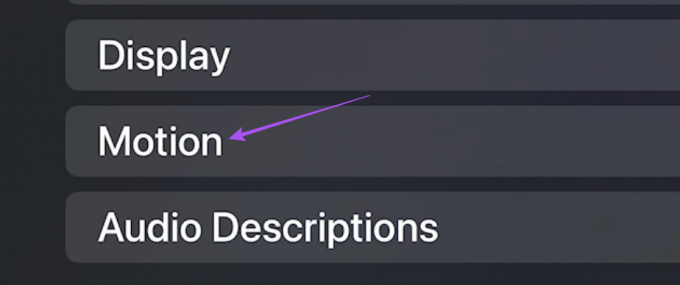
Korak 4: Odaberite Auto-Play Video Previews da onemogućite značajku.
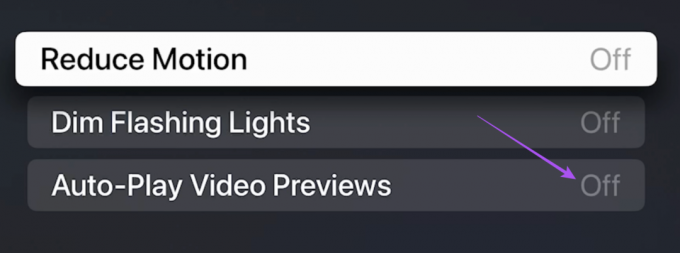
Korak 5: Vratite se na glavni izbornik i odaberite Aplikacije.
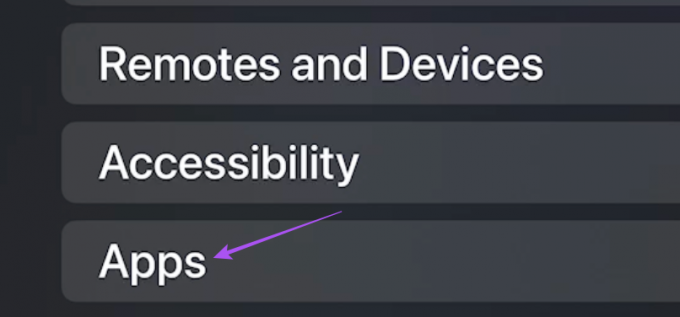
Korak 6: Odaberite TV s popisa aplikacija.
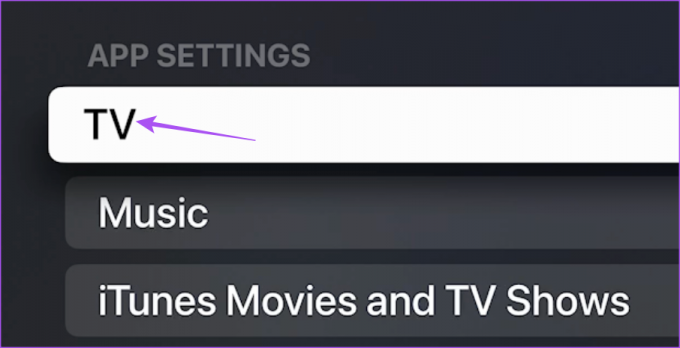
Korak 7: Odaberite Autoplay Video Sound da biste ga isključili.

Zatvorite postavke i promjene će se primijeniti na aplikaciju Apple TV.
Kako biste spriječili Apple TV aplikaciju da automatski reproducira sljedeću epizodu, možete pritisnuti gumb Natrag na daljinskom upravljaču. Ovo će zatvoriti prozor Sljedeća epizoda i možete završiti gledanje trenutne epizode. Ovo će zaustaviti automatsku reprodukciju za tu određenu emisiju tijekom tog gledanja.
Također možete pročitati naš post ako Dolby Vision ne radi na vašem Apple TV 4K.
Omogući ručnu kontrolu
Ovo su koraci za isključivanje automatske reprodukcije za Preglede i epizode serije u aplikaciji Apple TV, ovisno o vašem Apple uređaju. Aplikaciju Apple TV možete koristiti i s Android TV-om. A u slučaju da se suočite s bilo kakvim problemima, možete pogledati naš post koji predlaže najbolje načine za rješavanje problema Aplikacija Apple TV ne radi na vašem Android TV-u.
Zadnji put ažurirano 11. svibnja 2023
Gornji članak može sadržavati pridružene veze koje pomažu u podršci Guiding Tech. Međutim, to ne utječe na naš urednički integritet. Sadržaj ostaje nepristran i autentičan.



